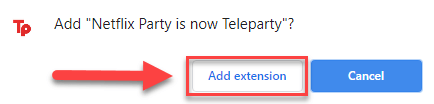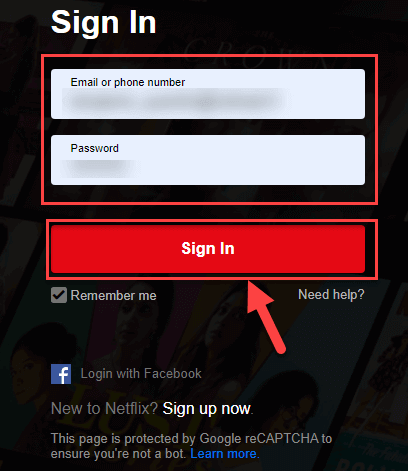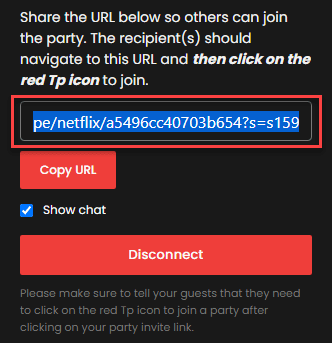วิธีใช้ Netflix ปาร์ตี้ทางไกล: ดูออนไลน์กับเพื่อน ๆ

การเว้นระยะห่างทางสังคมในช่วงโควิด 19 ทำให้ผู้คนพลาดกิจกรรมกลุ่ม เช่น การดูหนังกับเพื่อนในโรงหนัง วิธีที่ดีวิธีหนึ่งในการทำเช่นนี้คือ Netflix ปาร์ตี้, ก Google Chrome ส่วนขยายที่ช่วยให้คุณสามารถรับชมเนื้อหาวิดีโอกับผู้อื่นและสนทนาได้ในเวลาเดียวกัน
ความหมายของ Netflix ปาร์ตี้ทางไกล?
Netflix เทเลปาร์ตี้ เป็นส่วนเสริมของ Chrome ที่ช่วยให้คุณดูภาพยนตร์กับเพื่อนได้ โดยจะซิงโครไนซ์การเล่นวิดีโอและแชทกลุ่มกับ Disney Netflix, เอชบีโอ และ Hulu- เครื่องมือนี้ยังช่วยให้คุณสตรีมรายการมากกว่า 1000 รายการร่วมกับผู้อื่นได้
คุณสมบัติของ Netflix ปาร์ตี้ทางไกล
นี่คือคุณสมบัติที่สำคัญของ Netflix ปาร์ตี้ทางไกล:
- ส่วนขยาย Chrome ปาร์ตี้ทางไกลนี้ช่วยให้คุณจัดการการควบคุมวิดีโอได้
- คุณสามารถสร้างปาร์ตี้สตรีมมิ่งของคุณได้อย่างง่ายดาย
- Netflix ปาร์ตี้ทางไกลช่วยให้คุณดูทีวีจากระยะไกลกับเพื่อน ๆ ได้โดยไม่ต้องยุ่งยาก
- ช่วยให้คุณสามารถปรับแต่งส่วนขยายได้โดยเลือกไอคอนและตั้งชื่อเล่น
- นำเสนออินเทอร์เฟซผู้ใช้ที่เป็นมิตรกับผู้ใช้สำหรับการตั้งค่าปาร์ตี้ดู Netflix
- แจกันดอกไม้โรแมนติกนี้ Netflix ส่วนขยาย Chrome ของ tele party สามารถใช้เพื่อสร้างปาร์ตี้รับชมภาพยนตร์และทีวีได้
วิธีใช้งาน Netflix TeleParty
ขั้นตอน 1) ไปที่ Chrome เว็บสโตร์ จากนั้นให้ดาวน์โหลดไฟล์ Netflix ส่วนขยายตามที่แสดงด้านล่าง
ขั้นตอน 2) หน้าต่างป๊อปอัปจะปรากฏขึ้น คลิกที่ “เพิ่มส่วนขยาย”
ตอนนี้คุณสามารถเห็นไอคอน "TP" ในแถบส่วนขยาย
ขั้นตอน 3) เปิด Netflix เว็บไซต์ เพิ่มข้อมูลรับรองการเข้าสู่ระบบ และคลิกลงชื่อเข้าใช้
เลือกเนื้อหาที่คุณชื่นชอบ เช่น ภาพยนตร์ รายการทีวี หรืออนิเมะที่คุณชอบดูร่วมกับเพื่อนๆ
ภาพหน้าจอต่อไปนี้แสดงให้เห็นตัวอย่างเว็บซีรีย์ FRIENDS
Netflix จัดเก็บคุกกี้โดยอัตโนมัติ วิธีนี้จะช่วยประหยัดเวลาของคุณในการป้อนข้อมูลรับรองทุกครั้งที่คุณเข้าสู่ระบบ
ขั้นตอน 4) กำลังเริ่มดูปาร์ตี้
1. คลิกที่ไอคอน “TP”
2. จากนั้นคลิกที่ปุ่ม "เริ่มปาร์ตี้" ในเมนูแบบเลื่อนลง
หากคุณคลิกที่ตัวเลือก "ฉันเท่านั้นที่มีการควบคุม" คุณจะเป็นคนแรกในการแชทที่ควบคุมวิดีโอ
- Netflix ปาร์ตี้จะสร้าง URL ที่ไม่ซ้ำใครของห้องสนทนาของคุณ คุณต้องคัดลอกและแบ่งปันกับเพื่อน ๆ ของคุณบนแพลตฟอร์มการส่งข้อความใด ๆ
- หากคุณไม่ต้องการเปิดใช้งานคุณสมบัติการแชท เพียงยกเลิกการเลือกช่องกาเครื่องหมาย “แสดงการแชท”
วิดีโอจะเริ่มเล่นทันทีเมื่อเพื่อนของคุณคลิกที่ลิงก์ พวกเขาต้องคลิกที่ไอคอนส่วนขยาย “TP” เพื่อเปิดใช้งาน Netflix ปาร์ตี้และเข้าห้องสนทนา
คุณจะเห็นห้องสนทนาที่มุมขวาของ Netflix เว็บไซต์. คุณสามารถเริ่มแชทโดยพิมพ์ข้อความของคุณในพื้นที่ข้อความ
ขั้นตอน 5) คลิกที่ไอคอนโปรไฟล์ เพื่อให้คุณสามารถปรับแต่งโปรไฟล์ของคุณได้
ขั้นตอน 6) กำลังเปลี่ยนโปรไฟล์
1. เขียนชื่อเล่นของคุณ
2. คลิกที่ปุ่ม “บันทึกการเปลี่ยนแปลง”
ขั้นตอน 7) ไปที่ขั้นตอนที่ 4
จากนั้นคลิกที่ปุ่ม "ยกเลิกการเชื่อมต่อ" เพื่อสิ้นสุดปาร์ตี้รับชม
ส่วนขยายอื่น ๆ ที่ต้องพิจารณา
1) Scener
Scener เป็นแพลตฟอร์มเบราว์เซอร์ Chrome ที่ให้คุณรับชมภาพยนตร์และรายการทีวีโดยไม่ต้องยุ่งยาก ช่วยให้คุณสามารถสนทนาผ่านเสียง วิดีโอ หรือข้อความในขณะที่คุณรับชมได้ Netflix กับคนอื่น.
ส่วนขยายนี้ช่วยให้คุณสร้างโรงภาพยนตร์สตรีมมิ่งที่ใช้ร่วมกันได้อย่างรวดเร็ว Scener สนับสนุน Disney+, Netflix, Hulu, YouTubeและอื่น ๆ อีกมากมาย เว็บไซต์สตรีมมิ่ง.
Link: https://chrome.google.com/webstore/detail/scener
2) Kast
Kast เป็นแพลตฟอร์มสำหรับการชมภาพยนตร์กับเพื่อนของคุณ แอปพลิเคชั่นนี้ใช้ได้กับ Windows, Mac Androidและระบบปฏิบัติการ iOS ช่วยให้คุณสามารถแชร์หน้าจอกับผู้คนได้ 20 กว่าคน Kast ซอฟต์แวร์ช่วยให้คุณสามารถสตรีมได้โดยตรงจากระบบคลาวด์
Link: https://www.kastapp.co/
3) TwoSeven
TwoSeven เป็นส่วนขยายของ Chrome ที่ให้คุณดูวิดีโอกับเพื่อนๆ ได้ โปรแกรมนี้รองรับและตรวจจับวิดีโอจากเว็บไซต์ต่างๆ โดยจะรายงานคลิปวิดีโอที่รองรับซึ่งคุณสามารถรับชมร่วมกับผู้อื่นได้โดยอัตโนมัติ TwoSeven แอปพลิเคชันสามารถจัดการการซิงโครไนซ์วิดีโอให้คุณได้โดยอัตโนมัติ
ส่วนขยายอื่น ๆ :
| Name | รองรับ OTT | ลิงค์ |
|---|---|---|
| Disney Plus GroupWatch | ดิสนีย์พลัส | เรียนรู้เพิ่มเติม |
| Rave | Vimeo, YouTube, Netflix | เรียนรู้เพิ่มเติม |
| Twitch Watch Parties | Amazon สำคัญ | เรียนรู้เพิ่มเติม |
| Hulu Watch Party | Netflix, Hulu,เอชบีโอแม็กซ์,ดิสนีย์พลัส | เรียนรู้เพิ่มเติม |
| Movies Anywhere Watch Together | Vudu, Amazon ไพรม์วิดีโอ, Xfinity, Microsoft ภาพยนตร์, Google Play, YouTube | เรียนรู้เพิ่มเติม |
| Metastream | Netflix, Hulu, YouTube, Twitch, Crunchyroll | เรียนรู้เพิ่มเติม |
| Watch2Gether | YouTube, Dailymotion, Vimeo | เรียนรู้เพิ่มเติม |